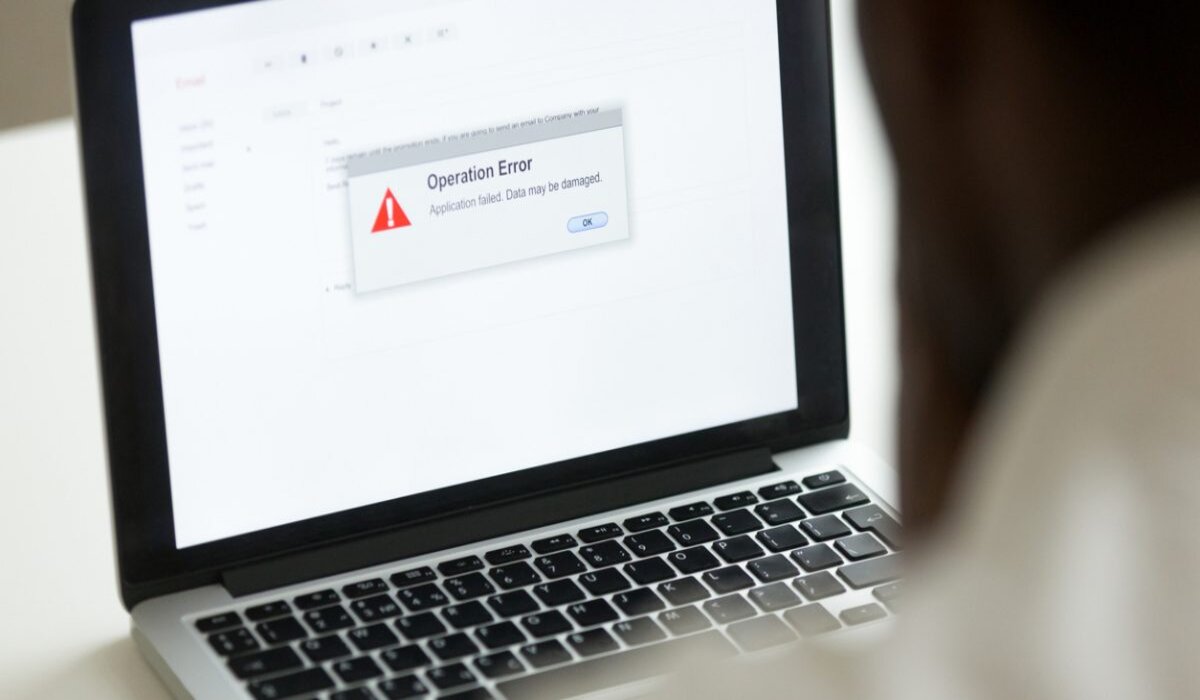
أبرز مشاكل نظام التشغيل Windows 11 وطريقة حلها
Windows 11 هو أحدث إصدار لنظام التشغيل ويندوز من شركة مايكروسوفت، يتميز بتصميم جديد وتحسينات في الآداء وتكامل أفضل مع تطبيقات الأندرويد ومِيزات الألعاب المحسنة وتحسينات الأمان.
مشاكل نظام التشغيل Windows 11
على الرغم من أن نظام التشغيل Windows 11 يتمتع بمميزات جديدة وتصميم محسّن، إلا أنه واجه بعض المشكلات منذ إصداره، ومن أكثرها شيوعًا لدى المستخدمين مشكلات في التوافق و الآداء وشريط المهام وقائمة البدء ومشكلات في البطارية، وتعمل مايكروسوفت باستمرار على إصلاحها وتحسين النظام.
مشكلات الأداء Windows 11
من أكبر مشاكل نظام التشغيل Windows 11 هي البطء، قد يعاني بعض المستخدمين من بطء في أداء نظام التشغيل، يمكن أن يكون سبب ذلك هو نقص موارد النظام، أو وجود برامج ضارة، أو وجود تعارضات بين البرامج، أو مشكلات في الأجهزة، وهذه الحلول المناسبة:
- تحرير مساحة على القرص الثابت: تأكد من وجود مساحة كافية على محرك الأقراص الثابت الذي يحتوي على نظام التشغيل، يمكنك حذف الملفات غير الضرورية أو نقلها إلى محرك أقراص خارجي.
- إغلاق البرامج غير الضرورية: أغلق أي برامج لا تستخدمها حاليًا، خاصةً برامج بدء التشغيل التي تعمل تلقائيًا عند تشغيل الكمبيوتر.
- زيادة ذاكرة الوصول العشوائي (RAM): إذا كان لديك ذاكرة RAM قليلة، فقد يؤدي ذلك إلى بطء نظام التشغيل، يمكنك إضافة المزيد من وحدات ذاكرة الوصول العشوائي إلى جهاز الكمبيوتر الخاص بك.
- تحديث برامج التشغيل: تأكد من تحديث برامج تشغيل الأجهزة إلى أحدث إصدار، يمكنك العثور على تحديثات برامج التشغيل على موقع الويب الخاص بالمصنّع أو باستخدام أداة تحديث برامج التشغيل.
- فحص جهاز الكمبيوتر بحثًا عن البرامج الضارة: قم بتشغيل فحص كامل لجهاز الكمبيوتر الخاص بك باستخدام برنامج موثوق لـ التخلص من الفيروسات.
- تحقق من وجود تعارضات في البرامج: إذا قمت مؤخرًا بتثبيت برنامج جديد، فحاول إلغاء تثبيته ومعرفة ما إذا كان ذلك يحل مشكلة الأداء.
مشكلات التوافق Windows 11
مشاكل نظام التشغيل Windows 11 التي تنتج عن عدم توافق بعض البرامج والأجهزة مما قد يؤدي إلى مشكلات في الأداء، أو عدم القدرة على استخدام البرنامج أو الجهاز بشكل صحيح، وهذه الحلول المناسبة:
- تحقق من متطلبات النظام للبرنامج أو الجهاز: قبل شراء أو تثبيت برنامج أو جهاز، تأكد من أنه متوافق مع نظام التشغيل Windows 11.
- تحديث البرنامج أو الجهاز: قد يتوفر تحديث يجعل البرنامج أو الجهاز متوافقًا مع نظام التشغيل Windows 11، تحقق من موقع الويب الخاص بالمصنّع لمعرفة ما إذا كان هناك أي تحديثات متاحة.
- استخدم وضع التوافق: يتيح لك وضع التوافق تشغيل البرامج القديمة التي قد لا تكون متوافقة مع نظام التشغيل Windows 11.
مشكلات شريط المهام و قائمة البدء
من ضمن مشاكل نظام التشغيل Windows 11 شريط المهام وقائمة البدء و عدم ظهورها بشكل صحيح أو عدم استجابتها للنقر، وهذه الحلول المناسبة:
- أعد تشغيل الكمبيوتر: غالبًا ما يؤدي إعادة تشغيل الكمبيوتر إلى حل مشكلات بسيطة في شريط المهام وقائمة البدء.
- تحقق من وجود تحديثات: تأكد من تحديث نظام التشغيل Windows إلى أحدث إصدار، قد تتضمن التحديثات إصلاحات لمشكلات شريط المهام وقائمة البدء.
- استخدم مستكشف الأخطاء ومصلحها: يتضمن Windows 11 مستكشف أخطاء ومصلحها يمكنه حل مشكلات شريط المهام وقائمة البدء. للعثور عليه، افتح الإعدادات > التحديث والأمان > استكشاف الأخطاء وإصلاحها.
- إنشاء حساب مستخدم جديد: في بعض الحالات قد تكون مشكلة شريط المهام وقائمة البدء ناتجة عن ملف تعريف مستخدم تالف، يمكنك إنشاء حساب مستخدم جديد ومعرفة ما إذا كان ذلك يحل المشكلة.
مشكلات في البطارية
قد يواجه بعض المستخدمين مشكلات في عمر بطارية أجهزتهم بعد الترقية إلى نظام التشغيل Windows 11، وهذه الحلول المناسبة:
- تحديث برامج التشغيل: تأكد من تحديث برامج تشغيل الأجهزة، خاصةً برامج تشغيل بطاقة الرسومات، إلى أحدث إصدار.
- ضبط إعدادات الطاقة: يمكنك العثور على إعدادات الطاقة في الإعدادات > النظام > الطاقة.
من المهم أن تكون على دراية بـ مشاكل نظام التشغيل Windows 11، إذا واجهتك مشكلة: حمّل تطبيق تكسا teksa.


